Questo tutorial è stato realizzato da ©GraphicsBeatrice
ed è di proprietà di BeatriceTutorial.altervista.org che ne detiene i diritti,
il Copyright delle immagini e dei materiali appartiene ai legittimi proprietari
ogni somiglianza con altri lavori è puramente casuale è vietato linkare i miei Tutorial su altri
siti di grafica.
Questo tutorial è stato eseguito con Pothoshop Cs 5,ma con alcuni accorgimenti,
è possibile utilizzare versioni precedenti
Per qualsiasi problema scrivetemi:
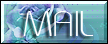

MATERIALE

Pennelli
>> QUI <<
FILTRI USATI
Greg factory output 2(Pool shadow)
Nik Sofware (Color effex pro 3.o)
Caroline Sensibility(Cs-Dline)
Xero (porcelain Xl)

Tube,Mist,Scrap ,Paper Usati
Pennelli e Paper trovati nel web.
Kyle Minogue trovati in questo sito:
http://www.sweetandtalented.com/index.php

Esecuzione
1.
Aprire una tela trasparente 700X500
2 .
Riempire con il bianco
3.
Apriamo il Paper 1Flower,
doppio clik sx del mause sulla miniatura per sbloccarlo,
selezionatelo (ctrl+cliksx del mause)
modifica->copia->modifica-incolla.
Cambiamo la fusione in luminosita'.
4.
Aprire in Photoshop le tre immagini di Kyle
5.
Cominciamo con Minogue 15,
doppio clik con il tasto sx del mause sulla miniatura,
in questo modo sbloccheremo il livello.
6.
Con lo strumento lazo->sfumatura 30,
creiamo una selezione che circondi Kyle,
piu o meno cosi':

7.
Selezione->inverti->premere canc sulla tastiera,deselezionare.
8.
Ctrl+clik sx del mause sulla miniatura per selezionarla
modifica->copia->modifica->incolla sulla nostra tela bianca.
9.
Modifica->trasforma->scala
settate A e L a 48% e ok.

Posizionate in centro.
10.
Portiamoci ora su Kyle 79,procedete come da passo 5-6 e 7.
11.
Selezioniamola (passo 8)copiamola e incoliamola sul nostro lavoro.
12.
Modifica->trasforma->scala settate L e A a 51% e ok,
posizionate sulla sinistra come da originale.
13.
Portiamoci su Kyle 80
modifica->trasforma->rifletti in orrizzontale.
poi ripetiamo anche qui i passi 5-6 e 7.
14.
Selezioniamola (passo 8) copiamola e incolliamola.
15.
Modifica->trasforma->scala settate L e A a 75% e ok,
posizioniamo a destra.
Dovreste essere a questo punto:

16. Selezionate Kyle 80,tenendo premuto ctrl,
selezionate anche le altre due immagini,
quindi unisci livelli.
17.
Posizioniamoci in cima a questo livello,
livelli->nuovo livello,
riempite con il bianco,cambiamo la fusione in scolora.
18.
Ora settiamo lo strumento pennello,
scegliamo il pennello Albastract glow 1,
dimensione px 700,
settate il colore nero,spennellate sulla tela bianca,
cercate di portare alla luce le parti sopra di Kyle.
19.
Restate su questo livello,
ora cercate il pennello Sample Brush 582,
dimensione px 400,
colore sempre nero portate alla luce le parti sotto di Kyle.
20.
Mi raccomando,quando pennellate,
cercate di stare lontani dai bordi della tag,
questo per evitae dei brutti tagli.
21.
Livello->nuovo livello,
impostate il colore bianco di primo piano,
aprite il pennello HeartBrush 1 dimensione
px 380,e createlo sulla destra vesrso il centro,
(vedere originale),quindi abbassate l'opacità a 60%
22.
Quando avrete finito con i pennelli,
posizionatevi sul livello in cima aprite il paper Ss-PeacockDreamsNlPP1,
selezionatelo->copiatelo e incollatelo.
23.
Cambiate la fusione in luce diffusa,
abbassate l'opacita' a 80%.
24.
Restate sul paper,
dal colore di primo piano settate # 00a8ac,
selezionate lo strumento pennello,
cercate il pennello Grunge1,
dimensione px 400,
e date qualche colpetto sotto a sinistra,
e sulla tag a destra(fianco di Kyle)..
25.
Ripetete la stessa cosa usando lon stesso pennello,
con il colore # c72e79,
dimensione 277 px.
26.
A questo punto è possibile dare un po di vividezza al nostro blend,
per farlo cliccate sull' iconcina crea un nuovo livello di riempimento o di regolazione
(che troverete sotto nella palette dei livelli)
vi si aprira' una finestra scegliete l'opzione vividezza,vi si aprira' una piccola finestra
con due cursori vividezza e saturazione,spostateli in questo modo:

27.
Andate su immagine->regolazione->bilanciamento colore con questi settaggi:

28.
Io ho dato anche un po di luminosita' al blend,
cliccando sempre sull'iconcina nella palette dei livelli,
scegliendo stavolta l'opzione luminosità e contrasto:

29.
Livelli ->unisci visibili.
30.
Da immagine->regolazione->luminosita e contrasto:

31
Aggiungiamo una cornicetta,
quindi aggiungiamo un nuovo livello ,
riempiamo con il nero,
andiamo su modifica->traccia settiamo cosi':

colore # d05ede
(il colore non è quelllo dello screen)
otterremo questo:

32.
Con lo strumento bacchetta magica,tolleranza 3,
selezionate il nero e premete canc sulla tastiera,
rimarra' cosi' solo la cornicetta,
da selezione->inverti->
filtri ->Greg Factory ->pool shadow valori di default,
deselezionate.
33.
Andate su filtri,
Caroline sensibility Cs-DLine,settaggi:
Control 0 a 30
Control 1 a 3 e ok.
34.
Ora passiamo al testo,
selezionate la A di testo,come font io ho usato
WashigtonMetro,dimensione 48 Px,colore,
lo stesso della cornicetta,
immettete il nome,
Date un'ombra interna alla scritta,cosi:

Unite visibili.
Firmate il lavoro e salvate in jpg.
35.
Io non essendo contenta ho usato anche il filtro Nik Software Pro 3,
settato cosi:

per variare il colore del blend,e poi il filtro Xero ->porcelainXl,
settaggi di default
ovviamente ci sono un'infinita' di filtri che potete usare per cambiare
il colore del nostro lavoro.

Creato il 10 Novembre 2012
Registrato e depositato
 HOME HOME HOME TUTORIAL HOME TUTORIAL 

Design©Layout GraphicsBeatrice |